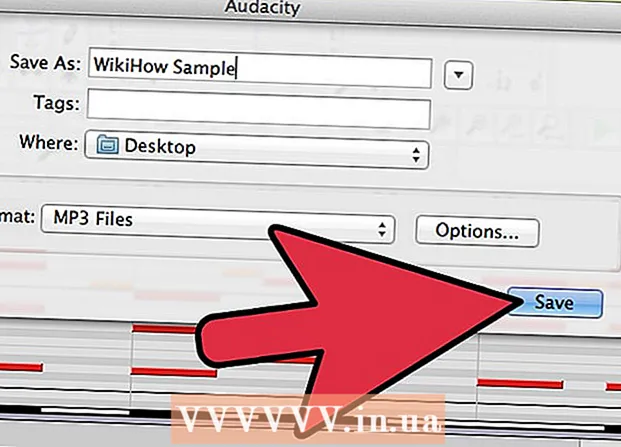Аўтар:
Lewis Jackson
Дата Стварэння:
10 Травень 2021
Дата Абнаўлення:
1 Ліпень 2024

Задаволены
Узлом прылады Apple дазваляе ўмешвацца ў налады, якія часта абмяжоўваюцца гэтым носьбітам. Гэта прывядзе да анулявання гарантыі, але працэс можна лёгка адмяніць, так што ён не будзе выяўлены. Выконвайце гэтыя інструкцыі, каб зрабіць джейлбрейк вашага iPhone, iPod Touch ці iPad.
Крокі
Спосаб 1 з 5: Выканайце рэзервовае капіраванне
Праверце налады iTunes. Пераканайцеся, што вы абнавілі iTunes да апошняй версіі. Калі вы выкарыстоўваеце Windows, вам трэба будзе ўсталяваць iTunes з веб-сайта Apple. Кампутары Mac заўсёды пастаўляюцца з устаноўкай iTunes. Вам трэба стварыць кропку рэзервовага капіявання для аднаўлення на выпадак няспраўнасці прылады.

Падключыце прыладу да кампутара. Адкрыйце iTunes. Націсніце на прыладу ў бакавой панэлі. Абярыце "Стварыць рэзервовую копію зараз". Гэта дазваляе ствараць рэзервовыя копіі ўсіх дадзеных, кантактаў і налад.
Адключыць блакаванне экрана на прыладзе iOS. Калі вы ўсталюеце пароль для блакавання экрана, вам трэба будзе адключыць іх падчас разблакоўкі, а потым паўторна ўключыць.
- Вы можаце адключыць пароль, адкрыўшы "Налады", выбраўшы "Агульныя", а затым - "Блакаванне пароля". Вам будзе прапанавана ўвесці пароль, а затым наладзіць параметры пароля. Не забудзьцеся пераключыць рэжым.
- Пасля завяршэння працэсу джейлбрэйка вы можаце ўключыць свой пароль з дапамогай вышэйапісаных крокаў.
- Паролі рэзервовага капіравання ITunes таксама неабходна адключыць падчас працэсу джейлбрейка. У iTunes націсніце на прыладу і зніміце сцяжок з дыялогавага акна "Шыфраваць лакальную рэзервовую копію". Вам трэба ўвесці пароль і зрабіць рэзервовую копію прылады яшчэ раз.

Праверце версію iOS. Існуюць розныя метады джейлбрейка ў залежнасці ад таго, якую версію iOS вы выкарыстоўваеце. Каб праверыць версію, выканайце наступныя дзеянні:- Адкрыць Налады на прыладзе.
- Выбірайце Агульны.
- Выбірайце Пра (Прадставіць).
- Версія iOS адлюстроўваецца ў элеменце Версія (Версія).
- У цяперашні час няма магчымасці развязаць джейлбрейк-прылады iOS з версіяй 6.1.3. Неабавязкова азначае, што прыладу не трэба падключаць да кампутара пры кожнай загрузцы. Каб выканаць джейлбрэйк абмежаванняў, прытрымлівайцеся метаду ў наступным раздзеле.
Спосаб 2 з 5: Разблакіроўка прылад iOS 6.0 -6.1.2 або iOS 7.0 - 7.0.4

Загрузіце evasi0n для iOS 6 або evasi0n 7 для iOS 7. Каб зрабіць джейлбрейк версіі 6.0.0-6.1.2 або iOS 7.0 - 7.0.4, загрузіце праграму разблакоўкі ў гэтым месцы.- Гэта незвязаны метад расколін. Гэта азначае, што пасля паспяховага джейлбрэйка прылада назаўсёды разблакуецца, пакуль вы самі не адменіце працэс альбо не загрузіце абнаўленне ад Apple, каб выправіць памылку джейлбрэйка.
- Не забудзьцеся загрузіць версію, сумяшчальную з аперацыйнай сістэмай вашага кампутара. Персанальныя кампутары павінны працаваць пад кіраваннем Windows XP і вышэй. Mac патрабуе OS X.6 або больш позняй версіі.
Зачыніце ўсе запушчаныя праграмы на прыладзе. Не забудзьцеся вярнуцца на галоўны экран. Пераканайцеся, што прылада ўсё яшчэ падлучана да кампутара.
- Вы можаце страціць дадзеныя ў запушчаным дадатку падчас джейлбрейка, таму вярніцеся на галоўны экран, перш чым працягваць.
Зачыніце iTunes на вашым кампутары. Запусціце праграмнае забеспячэнне evasi0n. Націсніце кнопку "Уцёкі з турмы". Працэс парэпання можа заняць некалькі хвілін. Не запускайце на кампутары ніякіх праграм і не дакранайцеся да кнопкі харчавання прылады.
- Занадта шмат актыўных праграм на вашым кампутары можа запаволіць джейлбрейк і перапыніць усталёўку, прымушаючы перапрацаваць увесь працэс. Адключэнне харчавання падчас разблакоўкі можа прывесці да таго, што тэлефон перастане працаваць.
Па запыце запусціце прыкладанне Jailbreak. Гэта дадатак з'яўляецца на галоўным экране прылады. Націсніце на дадатак, каб працягнуць працэс зняволення.
Адкрыйце Cydia. Пасля завяршэння джейлбрэйка на галоўным экране з'явіцца прыкладанне Cydia. Гэта альтэрнатыва iTunes ад Apple, вы можаце ўмешвацца ў праграмы, якія не адпавядаюць умовам Apple.
- Cydia павінна загрузіць дадзеныя да таго, як уцёкі з турмы могуць скончыцца. Фраза "Перазагрузка дадзеных" з'явіцца, а потым знікне.
Усталюйце прамежкавыя праграмы. Прылада зламаная. Не забудзьцеся ўключыць пароль і блакаванне экрана. Вы можаце ўсталяваць пасрэдніцкае прыкладанне на прыладзе iOS. рэклама
Спосаб 3 з 5: Разблакіроўка прылад iOS 5.1.1
- Рэзервовае капіраванне прылады. Выканайце апісаныя вышэй дзеянні. Па заканчэнні зачыніце iTunes і дайце прыладзе падключыцца да кампутара.
- Спампаваць бясплатны джейлбрейк Absinthe 2. Абсент - адна з самых простых праграм для ўзлому iOS 5.1.1. Праграмнае забеспячэнне таксама забяспечвае джейлбрейк для iOS 5.01 пасля той жа аперацыі. Запусціце праграмнае забеспячэнне і абярыце кнопку "Уцёкі з турмы".
- Гэта неабавязковая расколіна. Гэта азначае, што пасля паспяховага джейлбрэйка прылада назаўсёды разблакуецца, пакуль вы не адменіце працэс самастойна або не загрузіце абнаўленне ад Apple, каб выправіць джейлбрейк.
- Прылада аўтаматычна працягне працэс разблакоўкі. Звярніце ўвагу, каб прытрымлівацца інструкцый на экране, каб перавесці прыладу ў рэжым DFU (Статус абнаўлення прашыўкі). Вам трэба яшчэ раз націснуць "Уцёкі з турмы".
- Пачакайце крыху, з'явіцца паведамленне "Поўнае". Прылада перазагружаецца аўтаматычна.
- Адкрыйце прыкладанне «Загрузчык» на галоўным экране. Гэта дадатак дазваляе загружаць і ўсталёўваць Cydia. Cydia выкарыстоўваецца для пошуку і ўсталёўкі прыкладанняў, якія забаронены на прыладах Apple.
- Перазагрузіце прыладу яшчэ раз. Затым ваша прылада разблакуецца і гатовая да выкарыстання. рэклама
Спосаб 4 з 5: Узлом iOS-прылад 6.1.3 - iOS 6.1.5
- Загрузіце p0sixspwn з сайта, каб зрабіць джейлбрейк вашага прылады 6.1.3 -6.1.5.
- Калі вы ўзламаеце прывязку з Redsn0w, проста ўсталюйце пакет p0sixspwn ад Saurik.
- Запусціце p0sixspwn і націсніце кнопку разблакоўкі.
- Пачакайце, пакуль уцёкі з турмы завершацца. рэклама
Спосаб 5 з 5: Аднаўленне прылад iOS
Падключыце прыладу да кампутара. Абавязкова падключыцеся да кампутара, дзе робіцца рэзервовая копія, інакш вам спатрэбіцца атрымаць доступ да файла рэзервовай копіі.
- Калі вы рабілі рэзервовую копію з iCloud, вам не трэба выкарыстоўваць кампутар, які рабіў рэзервовую копію раней.
Адкрыйце iTunes і абярыце прыладу. Прылада пералічана на левай панэлі акна iTunes. Калі вы гэтага поля не бачыце, вы можаце выбраць прыладу ў меню ў правым верхнім куце iTunes.
Націсніце кнопку Аднавіць. Гэта кнопка знаходзіцца на ўкладцы "Зводка" пасля выбару прылады. Вас запытаюць, ці хочаце вы зрабіць рэзервовае капіраванне. Націсніце пагадзіцца, і прылада аўтаматычна запусціць рэзервовае капіраванне. Пасля завяршэння прылада перазагрузіцца.
Выбар спосабу аднаўлення Калі вы хочаце захаваць свае налады і праграмы да джейлбрэйка, выберыце Аднавіць у рэзервовай копіі iCloud альбо ў рэзервовай копіі iTunes. Калі вы хочаце аднавіць заводскія налады прылады, выберыце Наладзіць як новую прыладу.
- Выбіраючы спосаб аднаўлення, выберыце элемент, які дазваляе атрымаць доступ да рэзервовай копіі, якую вы хочаце аднавіць.
- Вы можаце зрабіць рэзервовую копію, калі прылада разблакавана, і прылада не будзе разблакавана цалкам, калі працэс аднаўлення будзе завершаны. Гэта дазваляе захаваць апошнія налады і праграмы да джейлбрэйка.
Дачакайцеся завяршэння аднаўлення. Працэс можа заняць некалькі хвілін. Прылада пакажа прагрэс і астатні час на экране.
Увядзіце свой уліковы запіс Apple. Калі вы пачнеце карыстацца прыладай, вам трэба будзе ўвесці ўліковы запіс Apple і пароль для доступу да праграм і хмарных дадзеных. рэклама
Парада
- Калі вам патрэбна дапамога ў працэсе джейлбрейка, не заходзіце на афіцыйны форум Apple, шукайце інтэрнэт-форум разблакоўкі, яны заўсёды гатовыя дапамагчы.
- Разблакоўка законная ў большасці краін, нават у ЗША.
- Заўсёды правярайце джейлбрэйк перад абнаўленнем iOS, таму што Apple выправіць джейлбрейк у абноўленай версіі, і кампанія не будзе паведамляць пра гэта.
Папярэджанне
- Разблакоўка можа прывесці да таго, што прылада перастане працаваць. Гэта даволі рэдка, і прычына, як правіла, не выконваецца апісаных вышэй дзеянняў.
- У Сінгапуры ўзлом прылады альбо загрузка несанкцыянаванага праграмнага забеспячэння з'яўляецца незаконным. Паліцыя Сінгапура расследуе прыладу і камп'ютэр. Калі яны даведаюцца, што iPhone зламаны, вы будзеце аштрафаваны, затрыманы альбо пасаджаны за незаконнае дзеянне.
- Адкрыццё несапраўднай гарантыі і Apple не адрамантуе і не заменіць прыладу iOS, калі нешта пойдзе не так. Аднак вы па-ранейшаму можаце карыстацца гарантыяй, калі аднавіце прыладу да ўзроўню, у якім яна была сапсавана, праз рэзервовую копію iTunes.
- Ніколі не плаціце плату за ўзлом, калі, на жаль, вы гэта зробіце, паспрабуйце знайсці спосаб спыніць гэта дзеянне.